- 时间:2024-09-25 12:25:13
- 浏览:
Widows 7系统恢复:全面指南

随着电脑使用时间的增长,系统可能会出现各种问题,如运行缓慢、程序冲突或系统崩溃。在这种情况下,了解如何恢复Widows 7系统变得尤为重要。本文将详细介绍Widows 7系统恢复的多种方法,帮助您轻松应对各种系统问题。
标签:系统恢复,Widows 7,恢复出厂设置

1. 使用系统还原点恢复系统

系统还原点是Widows 7提供的一种简单有效的系统恢复工具。以下是如何使用系统还原点恢复系统的步骤:
在桌面计算机图标上右键点击,选择“属性”。
在弹出的窗口中,点击“系统保护”标签页。
点击“系统还原”按钮,按照向导选择一个还原点进行还原。
在还原之前,可以点击“扫描受影响程序”查看哪些程序会受到这次还原的影响。
确认无误后,点击“完成”,系统将会提示重启并开始还原。
标签:系统还原点,恢复,Widows 7
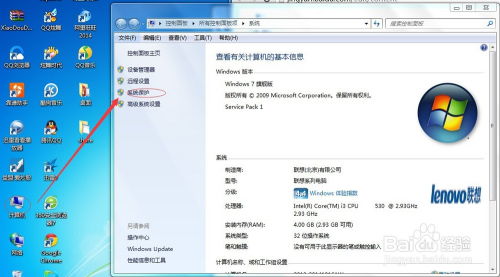
2. 恢复出厂设置

如果您的Widows 7系统出现严重问题,可以考虑恢复出厂设置。以下是恢复出厂设置的步骤:
开机时按F8键,进入Widows 7的高级启动选项。
选择“修复计算机”,按Eer键。
选择键盘输入方法,点击“下一步”。
如果有管理员密码,输入密码后点击“确定”;如果没有设置密码,直接点击“确定”。
进入系统恢复选项后,选择“系统还原”。
在还原系统文件和设置界面,点击“下一步”。
在确认还原点界面,点击“下一步”。在弹出确认对话框中点击“是”。
选择正确的出厂映像后(类型为安装),点击“下一步”即可开始恢复系统到出厂状态。
完成后,重启电脑。
标签:恢复出厂设置,Widows 7,系统恢复
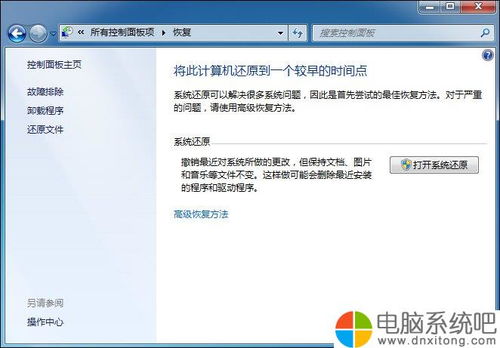
3. 使用sysprep方法恢复系统

sysprep是Widows 7提供的一种系统准备工具,可以用于创建系统映像、清理系统设置等。以下是如何使用sysprep方法恢复系统的步骤:
在我的电脑上找到文件目录C:WidowsSysem32sysprep。
双击sysprep.exe文件,弹出如下界面。
勾选单选按钮,最后点击“确定”重启电脑即可恢复出厂设置。
标签:sysprep,系统恢复,Widows 7

4. 重装系统

如果以上方法都无法恢复系统,您可以考虑重装系统。以下是重装系统的步骤:
将Widows 7安装盘插入光驱。
开机时按F2键进入BIOS设置,将光驱设置为第一启动设备。
重启电脑,从安装盘启动。
按照提示进行安装操作。
标签:重装系统,Widows 7,系统恢复
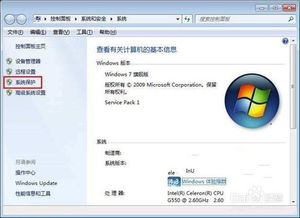
总结
通过以上方法,您可以轻松恢复Widows 7系统。在操作过程中,请注意备份重要数据,以免丢失。希望本文对您有所帮助。




